
방법 1 : SmartImage 버튼을 누릅니다
고려 중이는 문제는 모니터의 특별한 작동 모드이며, 장치가 콘텐츠 (비디오, 게임, 이미지 등)에 따라 독립적으로 필요한 디스플레이 매개 변수를 정의합니다. 화면에 나타나는 메시지는이 모드의 데모 버전입니다. 때로는 선택할 때 디스플레이 전자 장치가 멈추고 재부팅이 도움이되지 않습니다. 이 상황에서 벗어나는 길은 놀랍게도 간단합니다. 제어 장치의 SmartImage 버튼을 클릭하고 5-8 초를 보관하십시오. 비문은 ABY가되어야하며, 장치가 벌어 들일 수 있습니다.
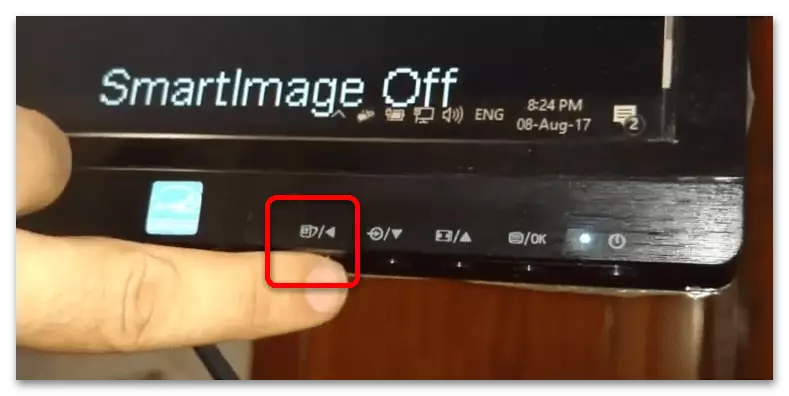
방법 2 : 모니터의 하드웨어 문제 제거
첫 번째 방법이 도움이되지 않으면 모니터에 물리적 인 문제가있을 가능성이 큽니다. 여기에는 제어 포트뿐만 아니라 컨트롤 또는 내부 전자 장치가 손상됩니다.
- 대부분, 그 이유는 그 이유가 한쪽 위치에 붙일 수있는 SmartImage 버튼 오류입니다. 언론이 어떤 효과를 가져 오지 않는 이유입니다. 확인을 위해 원하는 품목에 적용하려고 뿐만이뿐만 아니라 인접한 - 클릭 나 촉각 감각이 다른 경우, 이것은 파손의 확실한 신호입니다.
- 버튼의 기계 구성 요소 외에도 전자 보드의 접촉 면적은 수분의 결과로서 부식으로 인한 것일 수 있습니다. 더 이상 장치를 분해하지 않고도 할 수 없습니다. 케이스를 열어야하며 손상에 대한 계획을 조심스럽게 검사해야합니다. 유체의 흔적이 감지되면 액체가 달콤한 (차, 커피, 소다)이면 솔벤트 (이소 프로필 알코올 또는 가솔린 "칼로샤") 또는 비눗물의 Textolitis에게 공격적으로 제거 할 수 있습니다. 손상의 초점이 중요하다면 독립적으로 아무 것도 만지지 않고 서비스 센터의 전문가를 참조하지 않습니다.
- SmartImage 구성 모드가 영구적으로 활성 상태 인 마지막 하드웨어 오작동은 제어 칩의 파손입니다. 이것은 가정에서 제거하기 위해 거의 비현실적이지 않은 가장 어려운 경우이므로 워크샵에서 모니터를 즉시 운반하는 것이 더 좋습니다.
하드웨어 오작동은 표시된 디스플레이보다 덜 일반적이므로 수리 메시지를 방문하기 전에 첫 번째 방법을 다시 시도해보십시오.
